Что может привести к смерти графического процессора?
Теперь, когда вы знаете признаки того, что ваша видеокарта умирает, ниже приведены основные причины, по которым она может выйти из строя.
1. Разгон
Основная цель разгона — выжать из видеокарты все до последней капли производительности.
Когда вы успешно разогнали свой графический процессор, ожидайте, что он будет работать немного лучше, чем при первой покупке.
Но эта дополнительная производительность, которую вы получаете от разгона, имеет свою цену.
Разгон может быть вредным, если вы не уверены, что делаете.
На самом деле неправильный разгон — одна из самых частых причин мертвой карты.
Поэтому, если вы планируете разгон, всегда сначала тщательно исследуйте и убедитесь, что ваша видеокарта способна выполнить эту задачу.
Даже если у вас есть знания и вы правильно ее разгоняете, вы можете сократить срок ее службы из-за повышенных нагрузок, которым она будет подвергаться.
2. Плохой поток воздуха
Поддержание хорошего воздушного потока внутри корпуса компьютера — одна из самых важных основ, если у вас есть ПК.
Плохой воздушный поток значительно повлияет на общую производительность компьютера.
В худшем случае низкий поток воздуха вызовет проблемы с перегревом, что приведет к сокращению срока службы оборудования, включая видеокарту.
Чтобы этого не произошло, убедитесь, что ваш корпус хорошо вентилируется, установив достаточное количество вентиляторов в корпусе компьютера.
3. Дешевый блок питания (БП)
Выбор правильного блока питания имеет решающее значение при сборке компьютера.
Было бы лучше, если бы вы никогда не экономили на блоке питания.
При выборе блока питания следует учитывать не только марку, но и правильную мощность.
Это делается для того, чтобы убедиться, что в вашем блоке питания достаточно питания для питания всей вашей системы.
Кроме того, дешевые блоки питания могут быть перегружены, что приведет к повреждению таких компонентов, как процессор, материнская плата и видеокарта.
Чтобы узнать, сколько энергии вам нужно, вы можете бесплатно использовать онлайн-инструменты расчета мощности блока питания, такие как «Seasonic Wattage Calculator» или «Coolermaster Power Supply Calculator», чтобы получить представление о приблизительной мощности, которая может потребоваться вашему ПК.
Просто зайдите на сайт Seasonic.com/wattage-calculator или www.coolermaster.com/power-supply-calculator.
Использовать эти инструменты очень просто.
Просто заполните необходимые данные о вашей системе и нажмите «Рассчитать» внизу, и это должно дать вам представление о том, сколько энергии будет потреблять ваша система, и предложение о рекомендуемой необходимой мощности блока питания.
Ниже показано, как выглядит калькулятор мощности. Вы просто заполняете поля текущими компонентами компьютера и позволяете инструменту выполнять свою работу.

Ниже приведено изображение окончательных результатов калькулятора мощности.
Как вы можете видеть на изображении, для частей, которые мы ввели в инструмент, в нем указано, что нам требуется мощность 572 Вт, и даже рекомендуются два блока питания, которые могут справиться с работой.
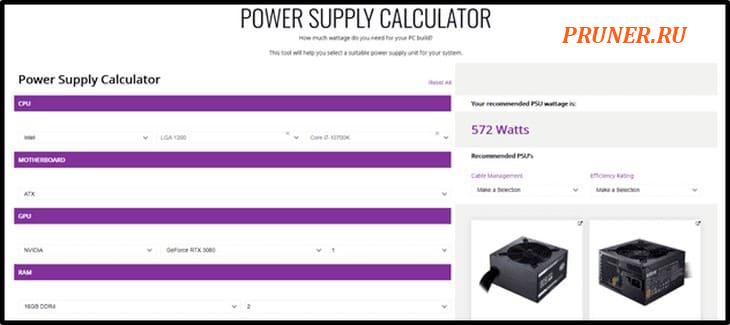
4. Скачок напряжения
Скачок напряжения опасен для всех электронных компонентов.
Бывает такое, когда отключается электричество на пару секунд, а потом питание внезапно возвращается.
Есть способы защитить ваши детали, такие как ваш графический процессор, в таких случаях.
Вы можете сначала инвестировать в хороший ИБП (источник бесперебойного питания) вместо использования традиционного АРН (автоматического регулятора напряжения).
Комбинация ИБП и удлинителя с защитой от перенапряжения также идеальна.
5. Плохое качество конденсаторов
Плохое качество конденсаторов также может привести к его выходу из строя.
Чтобы определить, хорошие у него конденсаторы или нет, всегда покупайте у известных брендов.
Поэтому, чтобы избавить вас от всех неприятностей, избегайте покупки этих сомнительных, дешевых и неизвестных брендов.
6. Другие разогнанные компоненты
Разогнанные компоненты также могут повредить вашу видеокарту, если ваш компьютер не имеет хорошего воздушного потока, так как избыточное тепло будет задерживаться внутри корпуса, что приведет к его перегреву.
Так что, если вы поклонник разгона, обязательно инвестируйте в хорошие вентиляторы и радиаторы.
Определяем неисправность видеокарты
Видеокарта служит для вывода изображения на экран монитора и, соответственно, при ее поломке это самое изображение пропадает полностью, частично или образуются различного рода артефакты. Однако не всегда проблема может быть связана именно с этим комплектующим. Давайте разберемся в этом подробнее.
Признаки поломки видеокарты
Существует ряд признаков, по которым можно определить, сгорела видеокарта или нет:
- Монитор находится в рабочем состоянии, однако после запуска системы изображение так и не появляется. На определенных моделях еще может отображаться сообщение «Нет сигнала».
Происходит искажение изображения, образуются различные полосы, то есть, появляются артефакты.
После установки драйверов высвечивается ошибка на фоне синего экрана, а система не загружается.
Во время проверки видеокарты на исправность она не показывается ни в одной из используемых программ.
Если у вас присутствует один или несколько приведенных выше признаков, то это означает, что основная проблема заключается именно в графическом адаптере, однако мы рекомендуем обратить внимание и на остальные комплектующие, дабы исключить наличие других неисправностей
Проверка системы
Проблема с видеокартой часто бывает вызвана неполадками другого рода, отсутствием или неправильностью подключения определенных проводов. Давайте подробнее разберемся с этим:
- Проверьте подключение и работоспособность блока питания. Во время запуска системы вентиляторы дополнительного охлаждения и кулер процессора должны работать. Кроме этого убедитесь в том, что выполнено подключение БП к материнской плате.

У некоторых карт имеется дополнительное питание, его необходимо обязательно подключить. Особенно это касается обладателей мощных современных графических адаптеров.

После нажатия на кнопку запуска, что находится на системном блоке, должны активироваться светодиодные лампочки.

Проверьте монитор. На нем должен гореть индикатор, отвечающий за включение
Кроме этого обратите внимание на подключение. Все кабели должны быть плотно вставлены в необходимые разъемы

Должны быть слышны звуки при загрузке операционной системы.
Если проверка прошла успешно и никаких проблем обнаружено не было, значит она заключается именно в сгоревшей видеокарте.
Ремонт и восстановление видеокарты
Если система была собрана недавно и гарантийный срок видеокарты или компьютера еще не истек, то стоит обратиться в магазин для дальнейшего ремонта или замены по гарантийному случаю
При этом важно самому не разбирать видеокарту, иначе гарантия будет снята. В тех случаях, когда гарантийный срок истек, вы можете отнести карту в сервисный центр, там будут проведены диагностика и ремонт, если неполадка исправима
Кроме этого есть один способ попытаться восстановить графический адаптер вручную. В этом нет ничего сложного, просто следуйте инструкции:
- Откройте боковую крышку системного блока и демонтируйте видеокарту.

Приготовьте кусок ткани или вату, немного смочите ее в спирте и пройдитесь ей по контактной дорожке (разъем подключения). Если спирта под рукой нет, то используйте обычный ластик.

Вставьте видеокарту обратно в системный блок и включите компьютер.
Иногда окись, образующаяся на контактах, является причиной неисправности, поэтому рекомендуем выполнить очистку, а если она не принесла результатов, то заменить карту или выполнить ремонт.
Изгиб текстолита видеокарты при разборке, чистке, установке или замене СО

Изгиб текстолита может возникнуть и при разборке видеокарты. Любое давление, вызывающее перегиб текстолита, должно быть исключено. Сильно давя на СО (систему охлаждения), например, вставляя или вынимая видеокарту, можно вызвать не только изгиб текстолита, но и скол графического процессора. Иногда опасный изгиб текстолита может возникнуть при слишком сильном затягивании болтиков СО.
Решение
Вставляя видеокарту, аккуратно давите не на СО, а на край текстолита и крепежную рамку. Видеокарты бывают разные по конструкции — и с металлическим бэкплейтом, и с огромной системой охлаждения, висящей на четырех болтиках. Но всегда нажатие на край текстолита будет безопаснее.

Затягивайте болты СО очень аккуратно, поочередно: «крест-накрест» и не до максимального упора.
Переразгон видеокарт со слабой системой охлаждения
Некоторые видеокарты позволяют сильно повышать напряжение и на графическом процессоре, и на памяти. Если СО слаба и не справляется, это может вызвать выход из строя чипа, памяти и даже системы питания.
РешениеВы должны понимать, насколько увеличите энергопотребление видеокарты при разгоне и справится ли с этим ее система охлаждения и система питания. Если вы начинающий оверклокер — разгоняйте видеокарту умеренно, без повышения напряжения и читайте гайды и отзывы на форумах про вашу модель, прежде чем приступить к серьезному разгону.
Надеемся, этот гайд поможет вам при апгрейде. Главное — помните о том, как хрупки видеокарты, и будьте аккуратны.
-
Сравнение видеокарт gtx 550 ti и gt 710
-
Почему горит провод питания процессора
-
Яндекс диск приложение какие порты
-
Диск адаптер для индукционной плиты для чего
- Максимальная поддерживаемая пропускная способность памяти указана в описании процессора
Убираем разгон, если он не нужен
Раньше я любил выжимать из комплектующих максимум и оставлять их работать в таком режиме на постоянной основе, но теперь стараюсь делать все наоборот. Все потому, что прирост от разгона настолько мизерный, что не стоит лишнего шума и энергопотребления. Как правило, его невозможно заметить «на глаз» в игре. Исключение составляют встроенные видеокарты Radeon RX Vega в APU Ryzen, например в Ryzen 5 3350G, которые получают отличный буст от разгона.
Не каждая какая игра требует высоких частот видеочипа и памяти, и если вы играете в основном в нетребовательные игры, то имеет смысл сделать специальный профиль в MSI Afterburner, убавив в нем не только частоту чипа, но и памяти, и дополнительно сделав андервольт.
Следим за температурой
Можно долго спорить, какая температура безопасна для видеокарт, но физику не обманешь — чем выше температура, тем сильнее процессы деградации в кремнии чипов GPU и видеопамяти. Но, скорее всего, ваша видеокарта умрет не от деградации, а от так называемого «отвала» или дефекта BGA пайки, когда один из шариков припоя перестанет давать контакт между платой и видеочипом или чипом видеопамяти. Происходит это от многократных циклов нагрева и остывания пайки, и чем сильнее перепад температур — тем хуже.
Кошмар любого ПК-геймера — артефакты
Поэтому температура — это главный фактор продления жизни видеокарте, на который мы будем ориентироваться. Для ее мониторинга подойдет утилита MSI Afterburner, которая может выводить температуру в трей на рабочем столе или на экран прямо во время игры.
Что делать если сгорела видеокарта на ноутбуке
Итак прежде, чем приступать к диагностике ноутбука, ПК необходимо разнести читающую аудиторию на владельцев ноутбуков с дискретными видеокартами и обладателей стационарных персональных компьютеров.
На момент написания статьи видеокарта в ноутбуке может быть дискретной — встроенной в материнскую плату путем интеграции BGA чипа производителя Nvidia или AMD. Также на ноутбуке может использоваться процессорное видео, при поддержке процессора ноутбука встроенного графического ядра. Так как же узнать работает ли дискретная видеокарта на ноутбуке, сгорела ли видеокарта или нет? Сгорела встроенная видеокарта на ноутбуке или проблема с процессором?
Начнем с того, что делать при сгоревшей видеокарте на ноутбуке:
- В выключенном состоянии подсоединяем к разъему VGA или HDMI, в зависимости от наличия подходящего порта на ноутбуке и кабеля соединяющего ноутбук и монитор, телевизор
- После подключения кабеля с двух сторон (ноутбук и монитор, ТВ), подаем питание на каждый из них
- Включаем монитор, ТВ на соответствующий источник сигнала VGA/HDMI
- После нажимаем на кнопку «Power» на ноутбуке
- В зависимости от модели ноутбука используем горячие клавиши «Fn» + «F4» (к примеру, на ноутбуках HP) — переключение изображения на внешний монитор
- Появившееся изображение имеет искажение, артефакты? — мы имеем дело с неисправной видеокартой
- В случае, если изображения также не появилось? — Смотрим на индикацию на ноутбуке, а именно обращение к жесткому диску, находится рядом с лампочками индикатора заряда аккумуляторной батареи. Если обращения к HDD нет — лампочка хотя бы редко должна помаргивать, в таком случае мы имеем дело с неисправностью BGA чипа видеокарты или процессора, в зависимости от того какая видеокарта была выбрана, как основная для отображения.
- Попробовать зайти в BIOS и отключить интегрированную видеокарту и использовать процессорное видео.
- После применения настроек BIOS и перезагрузки повторить все выше перечисленные действия для диагностики процессора.
В случае, если вышеперечисленное не привело к успеху и вы дочитали до этого момента, то скорее всего проблемы аппаратного характера и дальнейшая диагностика возможна только в режиме диагностики в стационарном сервисном центре в Невском районе .
Что делать если сгорела видеокарта на персональном компьютере
Тут все гораздо проще, так доступ к видеокарте в системном блоке проще, чем в ноутбуке и при наличии под рукой крестовой отвертки и другой хотя бы старой видеокарты, подходящей под слот PCI произвести блочную замену и проверить изображение.
Хорошо, скажете Вы отвертка есть, видеокарты другой нет, что дальше. Есть еще 1 шанс продиагностировать видеокарту, вытаскиваем ее из слота системного блока и подключаем кабель от монитора или ТВ к возможно встроенному порту VGA или HDMI на самой материнской плате, при его наличии естественно.
Запускаем ПК, без видеокарты и пробуем зайти в BIOS путем многократного нажатия клавиши «Del» во время прохождения POST системным блоком. при удачном входе в BIOS можно поздравить Вас — процессор у вас не сгорел и вы зашли в БИОС с видеокарты встроенной в процессор, а ту видеокарту, которую вытащили из ПК несем в сервисный центр Гарант на диагностику и возможный ремонт, при целесообразности его проведения.
Все прочитал, но ничего не помогло или нет времени всем этим заниматься?
Диагностика ноутбука, ПК в сервисном центре
Диагностика ноутбука, ПК в сервисном центре Гарант — бесплатная, в случае проведения ремонта оборудования , в случае отказа — 500 рублей.
Для начала опишем признаки сгоревшей видеокарты. Один из основных симптомов сгоревшей видеокарты ноутбука и стационарного компьютера.Признаки сломанной видеокарты: Включаем ноутбук, судя по звукам из динамиков, тест запуска пройден, Windows загрузился, но изображения нет, черный экран.Подключаем внешний монитор посредством интерфейсного кабеля в разъем VGA или DVI на ноутбуке, изображения на подключенном внешнем мониторе так же не наблюдается.
Система охлаждения
Для видеокарт предусмотрена система охлаждения активного или пассивного типа.

Пассивные системы включают в себя только радиатор, и вентиляторов здесь не предусмотрено. При установке таких игровых адаптеров требуется, чтобы в корпусе самого ПК была предусмотрена эффективная система вентиляции. В противном случае наступит перегрев и устройство быстро выйдет из строя.
У активных систем есть радиатор, а также минимум один вентилятор, с помощью которого осуществляется обдув карты. У систем охлаждения класса выше среднего часто можно встретить так называемые тепловые трубки. Они нужны для того, чтобы повысить эффективность отвода тепла.
Ещё стоит выделить турбинные системы для обеспечения охлаждения. За счёт турбины происходит захват потоков воздуха, которые прогоняются через радиатор, и выводятся за пределы корпуса ПК. Если видеокарта мощная и очень сильно нагрелась под воздействием нагрузки от игры, тогда турбина может даже начать гудеть.
Если собирается действительно серьёзная игровая машина, тогда выбирать рекомендуется видеоадаптер с принудительной системой, тепловыми трубками и минимум 2 мощными вентиляторами.
Как правильно выбирать видеокарту
Прежде чем идти за покупкой, следует посмотреть, какими техническими характеристиками обладает ваш компьютер. Если мало оперативной памяти и слабый процессор, необходимо подумать: либо покупать бюджетную и слабую модель, либо обновлять сразу все элементы для получения необходимого варианта.
При выборе видеокарты нельзя опираться на цену, ведь она не всегда отображает истинное качество модели. Кроме этого, цена может меняться в зависимости от производителя.
Самое главное при выборе – грамотно расставить приоритеты и поставить задачу, которую должна будет выполнять купленная видеокарта. Только на основе этого выбрать необходимую модель будет намного легче, при этом окончательный вариант окажется оптимальным по всем параметрам.
Где лучше всего купить видеокарту?
В первую очередь рекомендуем три магазина, примерно с равной степенью качества:
- JUST, — пожалуй, лучший выбор с точки зрения соотношения цена-качество SSD (и не только). Вполне внятные цены, хотя ассортимент не всегда идеален с точки зрения разнообразия. Ключевое преимущество, — гарантия, которая действительно позволяет в течении 14 дней поменять товар без всяких вопросов, а уж в случае гарантийных проблем магазин встанет на Вашу сторону и поможет решить любые проблемы. Автор сайта пользуется им уже лет 10 минимум (еще со времен, когда они были частью Ultra Electoronics), чего и Вам советует;
- OLDI, — один из старейших магазинов на рынке, как компания существует где-то порядка 20 лет. Приличный выбор, средние цены и один из самых удобных сайтов. В общем и целом приятно работать.
Выбор, традиционно, за Вами. Конечно, всякие там Яндекс.Маркет’ы никто не отменял, но из хороших магазинов я бы рекомендовал именно эти, а не какие-нибудь там МВидео и прочие крупные сети (которые зачастую не просто дороги, но ущербны в плане качества обслуживания, работы гарантийки и пр).
Улучшаем температурный режим
Если ваше кремниевое сокровище нагревается до 75 градусов и выше в играх, то это уже повод бить тревогу. Не слушайте комментаторов, которые обязательно напишут под этой статьей, что их Radeon HD 7970 9 лет работает с температурой 90 градусов и не ломается — это частный случай, не отражающий общей картины.
Помимо температуры чипа, которая мониторится на всех моделях видеокарт, температура памяти мониторится редко, и именно она может стать роковой для вашей видеокарты. Если на видеочипе температуры около 75 градусов и выше, то на видеопамяти, охлаждению которой, как правило, уделяется меньше внимания, температура вполне может достигать 95 градусов и выше. А на новинках, GeForce RTX 3080, видеопамять может разогреваться выше 100 градусов даже на моделях с качественным охлаждением.
Поэтому я рекомендую улучшить обдув видеокарты, а сделать это можно разными способами. Первый — прибавить обороты вентиляторов в MSI Afterburner. Второй — улучшить охлаждение в корпусе, поставив дополнительные вентиляторы на вдув и выдув. Если корпус старый и не продуваемый, то стоит заменить его на новый, ведь в наших реалиях дефицита цена корпуса и цена видеокарты могут различаться в десятки раз.
За 3-4 тысячи рублей сегодня можно купить отлично продуваемый корпус, например FORMULA CL-3303B RGB, с шестью(!) предустановленными вентиляторами.
Знакомство с видеокартой и ее функционалом
Видеокарта – это важный компонент видеосистемы компьютера, но она идет на втором месте после процессора ПК. Работает с изображением (другими словами, графикой), преобразуя их в нужный сигнал для вывода на мониторы. Современные графические интерфейсы операционных систем требует от центрального процессора значительных вычислительных ресурсов, и современная видеокарта призвана разгрузить его, взяв на себя большую долю вычислений по окончательной обработке изображения перед выводом на экран
Давайте с вами прямо сейчас разберем, на что надо обратить внимание при выборе видеокарты, ведь для грамотного решения стоит учитывать многочисленные характеристики
Дискретная видеокарта
Такой вид представляет собой отдельную плату, которая устанавливается в «материнку». В системной плате имеется слот для установки.
Это считается очень удобным, так как в дальнейшем, если вы решили сменить карту на компьютере, вам это не составит труда. Просто взяли: сняли и установили новую улучшенную по производительности. У нее есть еще другое название, которое чаще встречается в обиходе – а именно «Съемная видео карта».
Дискретные видеокарты, которые выпускаются сегодня для ПК, состоят из таких элементов:
- видеопроцессор
- видеоконтроллеры
- видео постоянного запоминающего устройства (аббревиатура — ПЗУ)
- видео оперативное запоминающее устройство (у него также есть своя аббревиатура — ОЗУ)
- охлаждающая система
Интегрированная видеокарта
Как ее называют пользователи, «встроенная». Такая модель стоит на компьютере, но, к сожалению, вы ее не смените на более совершенную. Подобные компьютеры не славятся своей высокой производительностью, поэтому оптимальны для простых операций в рамках работы, поэтому чаще всего их используют в душных офисах и не более.
Что выбрать: Nvidia GeForce или AMD Radeon
Ответ на вопрос о том, как выбрать видеокарту, для каждого человека будет индивидуальным, так как выбор чаще всего зависит от цели использования. Наглядный случай, где действует это правило – выбор между лидирующими AMD Radeon и Nvidia GeForce.
Нельзя определённо сказать о том, какой тип видеокарты подойдёт для определённого случая по той причине, что производители каждую модель создают под определённую технологию. Это позволяет купить то, что действительно будет работать для достижения определённой цели.
Чтобы понять, как это работает, можно взять две видеокарты от Nvidia и AMD с одинаковыми техническими характеристиками, а затем испытать их на какой-либо игре. В двух случаях будут разные показатели производительности.
Между двумя производителями трудно выбрать лучшего или худшего, так как две компании находятся практически на одинаковом уровне. Одно стоит отметить, что Nvidia предлагает больше моделей недорогих видеокарт, что делает её более предпочитаемой среди людей. У AMD чаще всего появляются новые, но дорогие видеокарты.

Чем мощнее видеокарта, тем больше она потребляет электроэнергию
Напоследок необходимо сказать, что видеокарты от Nvidia более адаптирующиеся. Даже мощная видеокарта сможет работать с другими менее мощными составляющими (материнская плата, процессор, оперативная память) благодаря хорошей оптимизации.
Почему Minecraft не использует мой графический процессор?
Причиной могут быть неправильные настройки графики. Если Minecraft или другая игра не использует выделенный графический процессор, проверьте, какие настройки установлены по умолчанию. Правильная настройка параметра Высокая производительность поможет вам решить проблему для игры.
Аналитики сходятся во мнении, что дефицит видеокарт продлится, как минимум, весь 2021 год. И если видеокарты пострадали в первую очередь от майнинг бума, то на производство остальной электроники уже накладываются производственные проблемы и эпидемия коронавируса COVID–19. В результате начали расти цены на SSD-накопители и оперативную память, котором пророчат подорожание на 20%.
Корпорация Nvidia снова запустила выпуск графических процессоров для видеокарт GeForce GTX 1050 Ti, чтобы насытить рынок хотя-бы минимально приемлемым для новых игр решением, но неинтересным для майнеров. GeForce GTX 1050 Ti сегодня можно купить без особых проблем, самые недорогие модели стартуют в цене от 17250 рублей, например PALIT GeForce GTX 1050 Ti StormX.
А более производительные модели, которые раскупают майнеры, подорожали гораздо серьезнее. Цены на GeForce GTX 1660 SUPER стартуют от 47760 рублей за Palit GeForce GTX 1660 SUPER GP.
А новинки — GeForce RTX 3060, стоят уже дороже 80000 рублей, сумму, за которую год назад можно было собрать неплохой игровой ПК. Например — PALIT GeForce RTX 3060 STORMX OC 12G.
Новые видеокарты в 2021 году стали роскошью, которая не по карману большинству игроков, поэтому надо понимать, что если ваша старенькая Geforce GTX 970 или Radeon R9 290 сломается в период дефицита, это будет очень болезненный удар по карману. В этом блоге я постараюсь наиболее подробно разобрать тему создания комфортных условий работы для видеокарт, на основе своего многолетнего опыта, и опыта наших форумчан.
Плотная установка карт расширений
Достаточно установить под видеокарту плату расширения приличного размера, например: звуковую, сетевую или SATA-контроллер, и можно значительно перекрыть доступ воздуха к видеокарте.
А если поставить какую-либо плату и над видеокартой, то температуры на ней начнут бить все рекорды. Ситуация еще более ухудшается в тесных корпусах с материнскими платами MicroATX.
Решение
Ставим карты расширения в как можно более дальние слоты от видеокарты. Заменяем карту расширения PCI-E на аналог с USB подключением.
Если такой возможности нет, то обеспечиваем усиленную вентиляцию в корпусе, установив вентилятор внизу и спереди.
Очень поможет в таком случае вентилятор в боковой крышке корпуса, дующий прямо на видеокарту. Дополнительно можно увеличить обороты вентиляторов на видеокарте с помощью утилиты MSI Afterburner.
как узнать что видеокарта сгорела.
Александр Мудрец (13240) 5 лет назад
Поставить ее в другой системный блок. Если не работает — в мусорку ее. Это — самый надежный способ выяснить, работает видеокарта или нет. Девушке, у которой теперь не идет любимая игра Sims 3 — что ж это за видеокарта такая? На любой современной эта игра запускается, хоть и будет тормозить на слабеньких видеокартах. Вам нужно проверить, установлены ли на нее свежие драйвера.
Brimstone Профи (869) 5 лет назад
Монитр не будет работать
товарищ Дынин Искусственный Интеллект (116608) 5 лет назад
динамик в компе будет издавать сигналы. изображение отсутствовать, кулер на видюхе, скорее всего стоять.
Володя Мыслитель (5570) 5 лет назад
По сигналам POST. У большинства биосов восемь коротких системных сигналов
Stronger Профи (683) 5 лет назад
Помойму изображения не будет, но у меня не ломалась видюха славо богу)
Yuliya Мастер (1345) 5 лет назад
если она сгорит, то тогда экран будет выдавать ложные цвета, или точнее изображение будет, но они будут тусклыми, на экране будут зеленые полосочки, а потом вообще монитор работать не будет, у меня так было, и оказалось, что сгорела видеокарта. мне поставили новую. =(и с тех пор, не включается моя любимая игра симс 3.
Санёк Знаток (294) 5 лет назад
у чуешь)) ) если реально сгорела) ) у мя так из всех щелей дым попер когда она сгорела) )
Расуль Муфазалов Ученик (135) 5 лет назад
не сможешь сидеть за компьютером
Максим Андриенко Мастер (2265) 5 лет назад
Плюнь на нее если вспыркнит значит была роботающая а так если видюха раб монитр незапустилсябы или неполностью
Виталий Ларионов Ученик (133) 10 месяцев назад
Всем доброго времени суток, вопрос такой, блики, полосы, потом вообще не грузится, видеокарта при этом греется (не холодная) поменял её и все норм, та видюха сгорела или чип отошёл? Если она греется может её можно оживить?
Заключение
В статье мы не будем более подробно рассматривать всевозможные способы ремонта видеокарты. Ведь они уже требуют определенных умений и знаний. А мы тут сами — самоучки. Лучшим вариантом будет реболл на профессиональной инфракрасной паяльной станции. В этом случае полностью снимут чип с видеокарты, очистят поверхность от старых шариков и посадят чип на новые BGA-шары. Такая посадка чипа будет близка к заводской. А при домашнем прогреве контакты чипа плавятся и видеочип как бы садится на место и нарушенный контакт чипа с платой устраняется. Но в этом случае с каждой видеокартой — всё индивидуально. Одна может проработать несколько лет, после прогрева, а другая перестанет работать на следующий день. С каждой поломкой, после того, как видеокарта уже грелась, вероятность оживить видюху становится ниже. Если сильно не нагружать восстановленную в домашних условиях видеокарту (например — играми), то она может прослужить дольше.



























